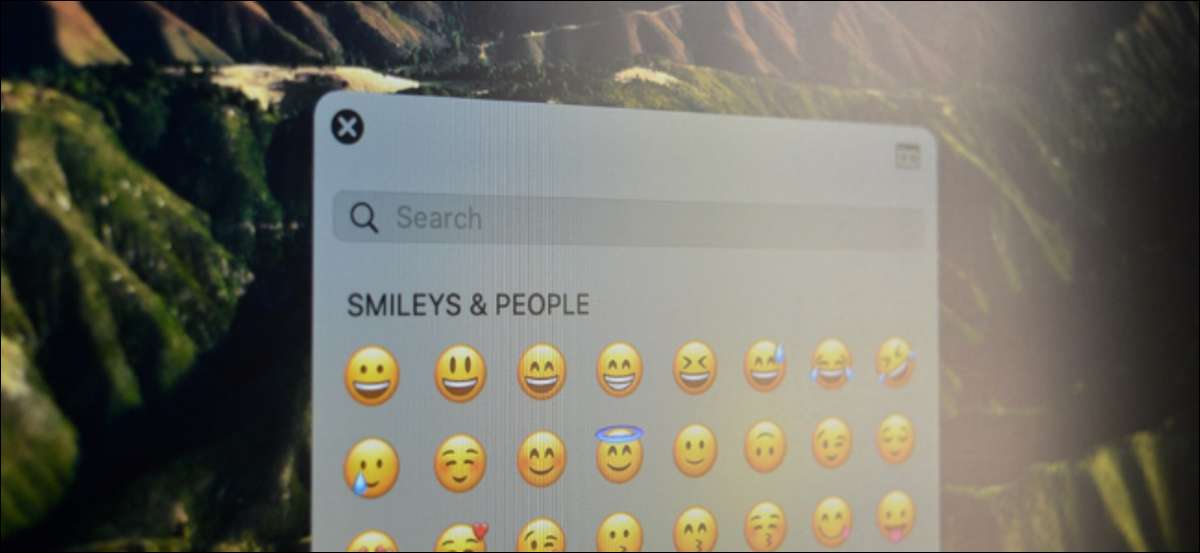
Los MacBooks de Apple con chips de silicio de Apple han recogido un nuevo truco desde el teclado del iPad. La tecla de función ahora actúa como un selector Emoji. Aquí está cómo deshabilitar el acceso directo de Emoji en el teclado MAC.
Si desea utilizar las teclas de función en la MAC (F1 a F12), debe mantener presionando la tecla FN. Sobre Macbooks con silicio de manzana (2020 en adelante), la tecla FN ha sido rediseñada. Ahora, ve prominentemente el icono del globo en la parte inferior de la tecla FN.

Al presionar la tecla Globe una vez, al instante le trae al instante el selector Emoji en el centro de la pantalla, en la parte superior de todas sus ventanas activas.
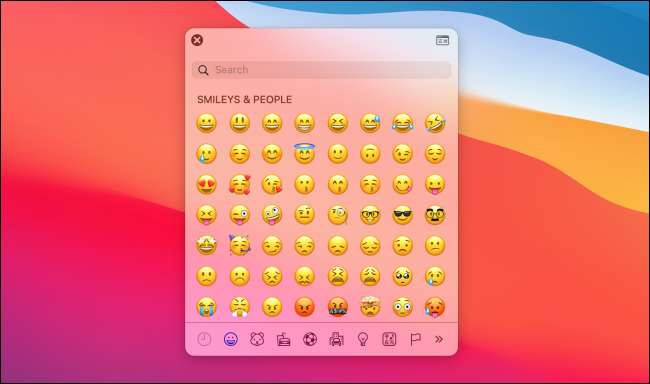
Anteriormente, presionaría la tecla FN dos veces para usar el dictado.
Para algunos usuarios, la función Emoji podría ser útil. Pero también puede ser molesto cuando el selector Emoji aparece accidentalmente cuando estás en medio del trabajo. Sin embargo, puede deshabilitar esta función en conjunto o cambiar a usar la función de dictado (presionando la tecla FN dos veces).
Pero no te preocupes, todavía podrá usar el Emoji Selector en campos de texto utilizando un atajo especializado . Simplemente presione la tecla Control + Command + Space juntos para abrir el selector Emoji.
RELACIONADO: Cómo escribir Emoji en su Mac con un atajo de teclado
Para deshabilitar la clave del selector Emoji, primero, tendremos que ir a las preferencias del sistema. En su Mac, haga clic en el ícono de Apple desde el lado izquierdo de la barra de menú, luego seleccione la opción "Preferencias del sistema".

Aquí, elija la opción "Teclado".
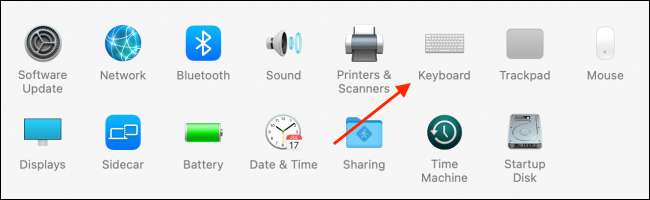
Seleccione el desplegable junto al icono del globo.
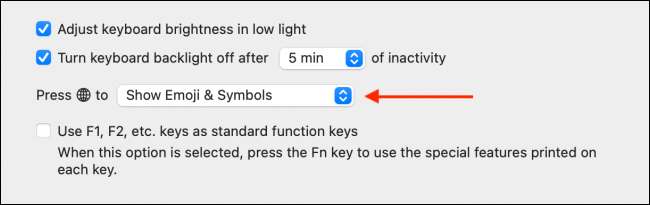
Desde aquí, puedes elegir un par de opciones. Puede usar "Cambiar fuente de entrada", o puede cambiar a la opción "Iniciar dictation".
Elija la opción "No hacer nada" para deshabilitar el teclado Emoji.
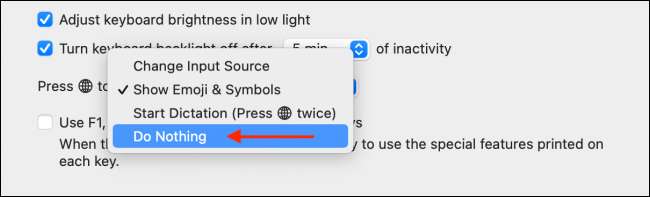
Y eso es. Ahora, cuando accidentalmente (o intencionalmente) presiona la tecla FN (O GLOBE), no sucederá nada.
El hecho de que haya deshabilitado la tecla Globe no significa que sea el final de su colorida vida emoji en Mac. Lee nuestro Guía definitiva para Emojis en Mac Para saber cómo se puede usar Emojis en Mac usando la barra de menú o las aplicaciones de terceros y los atajos de teclado.
RELACIONADO: La guía definitiva para usar Emoji en su Mac






